为什么 Spotify 在桌面/移动设备上速度如此之慢? 2025年的解决方案
Spotify 拥有数亿用户,是无可争议的音乐流媒体服务之王。 然而,作为音乐流媒体服务巨头并不意味着 Spotify 就不会遇到问题。 与其他服务一样,Spotify 的桌面、移动应用程序和网络播放器可能会出现滞后、冻结或变慢的情况。
为什么 Spotify 这么慢 在您的设备上? 有许多的原因。 幸运的是,在这里我们将告诉您 Spotify 在 iPhone、Android 或桌面上加载如此缓慢的原因。 如果您需要解决方案,我们随时为您提供帮助,并提供您可以实施的方法来解决问题。
内容指南 第 1 部分:为什么 Spotify 运行速度这么慢?第 2 部分:如何修复 Spotify 在 Mac 和 Windows 上运行缓慢的问题?第 3 部分:如何修复 iPhone 和 Android 上的 Spotify 速度太慢的问题?第 4 部分:无缝享受 Spotify 音乐的最佳解决方案总结思考
第 1 部分:为什么 Spotify 运行速度这么慢?
那么,为什么 Spotify 在您的计算机或移动设备上如此缓慢? 很多原因都可以指向您的手机或台式电脑。 然而,有些也可能是由 Spotify 的服务器引起的。 以下是 Spotify 应用程序如此缓慢的一些原因。
- 互联网连接问题: 如果您的网络所需的互联网连接速度达不到 Spotify 的需求、不稳定、缓慢或完全不存在,那么该平台将会滞后或变慢。 有时,它甚至根本无法加载。
- 服务器负担过重: 服务器不堪重负可能是 Spotify 应用程序如此缓慢的一个原因。 例如,如果Spotify当前正在升级其系统,您可能无法正常使用该平台。
- 存储空间有限: 您的计算机或移动设备上有限的存储空间或内存资源无法存储大量数据。 当缓存超载时,Spotify 会出现滞后或变慢的情况。
- 过时的应用程序: 任何程序都需要定期进行软件升级,以保持最佳性能、安全性和错误修复。 同样,过时的 Spotify 应用程序版本可能会导致性能不佳和滞后。
- 错误的应用程序设置: Spotify 的运行速度还会受到设备硬件和软件规格的影响。
第 2 部分:如何修复 Spotify 在 Mac 和 Windows 上运行缓慢的问题?
我们已经在上面给出了 Spotify 速度如此缓慢的主要原因。 因此,如果您在 Windows 或 Mac 上遇到此问题,可以按照以下解决方案进行操作。
解决方案 1. 检查 Spotify 服务器状态
如果 Spotify 当前出现故障或遇到问题,某些功能可能无法按预期运行。 这也可能是无法更快运行 Spotify 的原因之一。 要检查是否属于这种情况,请转至 DownDetector 的 Spotify 服务器状态页面,查看最近是否报告了任何中断。 如果存在服务器问题,请等待一段时间,然后再次使用 Spotify 应用程序。 但是,如果没有报告问题,但 Spotify 加载时间过长,请继续执行以下修复。
解决方案 2. 清除 Windows/Mac 上的 Spotify 缓存
Spotify 可以通过其桌面应用程序和基于网络的平台在 Windows 和 Mac 计算机上使用。 通常,Spotify 会滞后或冻结(或变慢),因为缓存文件已损坏。 要解决 Spotify 加载缓慢的问题,您可以清除 Spotify 桌面应用程序上的缓存。

提示: 有关更多详细信息,请查看我们的解释者 什么是 Spotify 上的缓存.
解决方案 3.从所有设备注销
为什么 Spotify 在您的计算机上运行速度如此之慢? Spotify 对您的帐户允许使用的设备有限制。 如果您违反设备限制,Spotify 将根本不允许您执行操作或无法顺利执行操作。 要修复此问题,建议从所有设备注销。 注销后,您可以在要使用的特定设备上重新登录,这可能会提高 Spotify 应用程序的速度和性能。

解决方案 4. 删除第三方应用程序访问权限
如果您的 Spotify 应用程序在 Windows 或 Mac 上运行缓慢,则连接到您的 Spotify 帐户的第三方应用程序可能会导致性能问题。 第三方应用程序可能会消耗额外的系统资源或与 Spotify 应用程序发生冲突,从而导致性能下降。 要修复此问题,您可以取消与第三方应用程序的链接。
第 3 部分:如何修复 iPhone 和 Android 上的 Spotify 速度太慢的问题?
那么,为什么 Spotify 在您的 iPhone 或 Android 设备上那么慢呢? 好吧,我们可以帮助您解决这个问题。 您应该遵循以下方法来解决 Spotify 在 Android 和 Apple 设备上运行缓慢的问题:
解决方案 1. 清除移动设备上的 Spotify 缓存
Spotify 将最近播放的内容存储在缓存中以便快速访问,但这可能会消耗大量内存,尤其是当您下载歌曲进行离线收听时。 当移动设备内存有限时,Spotify 可能无法播放或运行缓慢。 要解决此问题,请清除 iOS/Android 设备上的 Spotify 缓存,确保流畅的应用程序性能并释放空间以实现无缝播放。

提示: If 屏幕锁定时 Spotify 在 iPhone 上停止播放,您还可以尝试删除 Spotify 缓存来修复它。
解决方案 2. 更新 Spotify 应用程序
这是您可以做的另一件事。 您只需将 Spotify 更新到最新版本即可。 最新的应用程序版本可以修复许多错误并使应用程序运行得更快。 为此,请转至 App Store 或 Google Play 商店检查 Spotify 应用程序是否有可用更新。 如果是,请点击更新。 您还可以更新计算机上的桌面应用程序。
解决方案 3. 检查您的 Internet 连接
为什么 Spotify 在您的 iPhone 或 Android 设备上那么慢? 您的移动设备上的 Wi-Fi 连接或蜂窝数据可能非常不稳定且微弱,导致 Spotify 速度也变慢。 您可以增强信号强度、走近路由器,或者尝试切换到数据连接(如果您使用的是 Wi-Fi)。
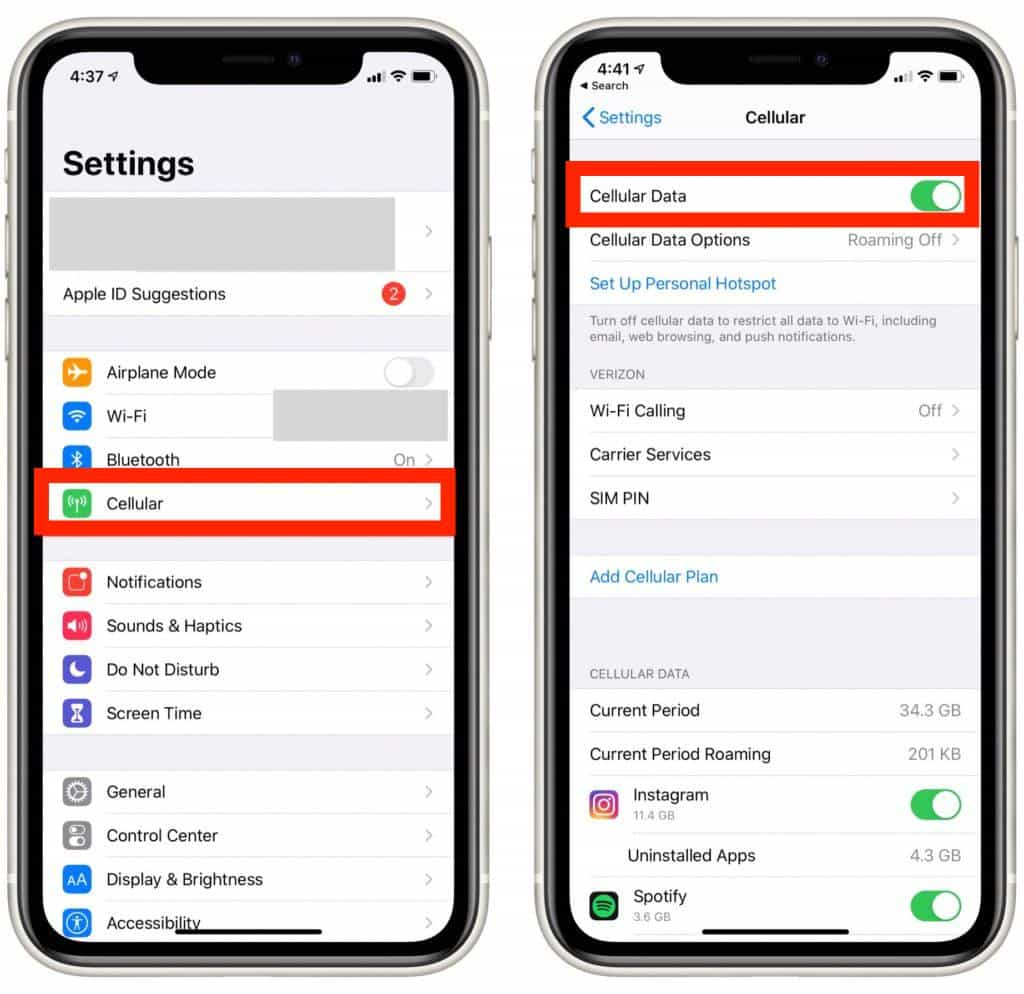
深入挖掘: Spotify 可以在没有 WiFi 的情况下工作吗? >>
解决方案 4. 更改流媒体质量
更高品质的音乐流 Spotify的高级 可能会给您的互联网连接带来负担。 考虑降低 Spotify 应用程序的流媒体质量选项中的比特率或选择“自动”选项,以保证无缝播放而无需缓冲。

第 4 部分:无缝享受 Spotify 音乐的最佳解决方案
为什么 Spotify 这么慢? 用户可能会时不时地遇到这个问题。 您可以根据您的设备尝试我们上面分享的解决方案。 有没有办法永久克服呢? 当然! 您可以下载 Spotify 歌曲进行播放,而无需使用 Spotify 应用程序。 在这里你确实需要帮助 音乐软件 Spotify Music Converter.
AMusicSoft 采用易于使用的界面设计 Spotify Music Converter 可以让您下载和转换歌曲 Spotify到MP3、AAC、WAV 和 FLAC 等,无论使用 Spotify Premium 还是免费帐户。 此外,它还可以处理从 Spotify 音频文件中删除 DRM。 转换后,您可以将无 DRM 的 Spotify 歌曲移动到任何设备上进行播放。 没有 Spotify 应用程序,您不必担心为什么 Spotify 运行如此缓慢。
不想再被 Spotify 播放问题困扰?只需安装 AMusicSoft Spotify Music Converter 您可以毫无限制和问题地下载 Spotify 歌曲。下面免费试用!
下载 Spotify 音乐以无缝播放
步骤 1。 首先启动 AMusicSoft Spotify Music Converter 然后 Spotify 将自动加载到您的计算机上。将 Spotify 歌曲添加到 AMusicSoft 软件中

步骤 2。 配置 Spotify 的输出参数。AMusicSoft 软件允许您个性化输出格式并设置比特率、采样率和通道。

步骤 3。 现在点击转换按钮让AMusicSoft Spotify Music Converter 根据您的要求开始转换。几分钟后,所有导入的 Spotify 歌曲将离线下载并保存为 MP3 或您设置的其他格式。

恭喜! 您可以单击“已转换”图标来浏览已转换列表中的所有下载内容。 然后,您可以随时随地在任何播放器或设备上收听它们。
总结思考
为什么 Spotify 在桌面或移动设备上速度如此之慢? 您的系统上可能有太多文件,可能会导致程序速度变慢。 或者,您的互联网连接也可能很慢。 通过以上方法,您可以在电脑或移动设备上解决问题。
但是,解决此问题的最佳方法是使用 音乐软件 Spotify Music Converter。这是一个可以无限制地从 Spotify 获取您需要的所有曲目的工具。此外,不再有烦人的广告,也不再需要互联网来收听。获取您的 AMusicSoft 副本 Spotify Music Converter 并避免广告!
人们也读
Robert Fabry 是一位热心的博主,也是一位热衷于技术的爱好者,也许他可以通过分享一些技巧来感染你。他还热爱音乐,并曾为 AMusicSoft 撰写过有关这些主题的文章。